برای فعال کردن این گزینه در منوی زمینه، روی دکمه Show More Options ( ) کلیک کنید و Batch and Cluster را در کادر محاوره ای Show More Options انتخاب کنید .
( ) کلیک کنید و Batch and Cluster را در کادر محاوره ای Show More Options انتخاب کنید .
هنگامی که میخواهید کارهای دستهای COMSOL Multiphysics را به زمانبندی کار ارسال کنید، از مطالعه Cluster Computing ( ) استفاده کنید که به نوبه خود کار دستهای را روی رایانه یا خوشه دوم اجرا میکند. برای اطلاعات بیشتر، محاسبات خوشه ای (پیکربندی های شغلی) و عملکردهای مرتبط با آن را ببینید. همچنین شکل 20-5 را ببینید .
از محاسبات خوشه ای برای استفاده از یک خوشه یا ابر برای حل یک مدل بزرگ با استفاده از حافظه توزیع شده استفاده کنید. برای حداکثر کارایی، پیادهسازی کلاستر COMSOL میتواند از پردازش چند هستهای با حافظه مشترک در هر گره در ترکیب با مدل حافظه توزیع شده مبتنی بر رابط عبور پیام (MPI) استفاده کند. این امر با استفاده حداکثری از توان محاسباتی موجود، عملکرد قابل توجهی را افزایش می دهد.
Cluster Computing همچنین بهعنوان رابطی برای راهاندازی کارهای دستهای COMSOL Multiphysics در رایانهای که دسکتاپ COMSOL در آن اجرا میشود، در نظر گرفته شده است. اگر با راهاندازی دسکتاپ COMSOL با یک فرمان محاسباتی توزیعشده (به عنوان مثال، comsol -nn 4 -f hostfile )، در حالت توزیعشده اجرا میکنید، به گره Cluster Computing نیازی نیست.
هنگامی که تنظیمات را مشخص کردید، روی محاسبه  کلیک کنید تا فرآیند COMSOL شروع شود که مطالعه فعلی را حل می کند.
کلیک کنید تا فرآیند COMSOL شروع شود که مطالعه فعلی را حل می کند.
هنگامی که فرآیند محاسبات خوشه ای شروع می شود، دسکتاپ COMSOL پیشرفت را در پنجره فرآیند خارجی دنبال می کند . هنگامی که فرآیند به پایان رسید (یا روی دکمه Detach Job کلیک می کنید تا دیگر روند را دنبال نکنید)، یک گره External Process انتخاب می شود که نشان دهنده فرآیند در حال اجرا فعلی است. اگر COMSOL Multiphysics را در حالت توزیع شده اجرا می کنید، مدل در فرآیند فعلی اجرا می شود. در این مورد توصیه می شود که مرحله مطالعه Cluster Computing را ایجاد نکنید .
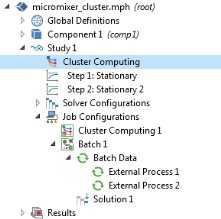
شکل 20-6: نمونه ای از دو نوع گره محاسباتی خوشه ای که در زیر پیکربندی های مطالعه و کار موجود است.
|
|
Micromixer — نسخه کلاستر : مسیر کتابخانه برنامه: COMSOL_Multiphysics/Cluster_and_Batch_Tutorials/micromixer_cluster
|
|
|
شما نمیتوانید در همان مطالعه، Batch، Batch Sweep، Cluster Sweep یا Cluster Computing دیگری ایجاد کنید.
|
تنظیمات دسته ای
|
|
پس از انجام این تنظیمات، روی دکمه ذخیره به عنوان پیش فرض (
|
در قسمت Filename فایلی را مشخص کنید که در آن نتایج کار کلاستر ذخیره شود . دایرکتوری که در آن مدل ذخیره می شود، دایرکتوری است که در فیلد دایرکتوری دسته ای در صفحه Multicore and Cluster Computing در کادر گفتگوی Preferences قرار دارد.
برای به تاخیر انداختن تولید دنباله حل کننده (به عنوان مثال، برای جلوگیری از تولید مش گران روی دسکتاپ قبل از ارسال کار دسته ای)، کادر انتخاب Generate solver sequence in external process را انتخاب کنید .
تعداد گره ها (گره های فیزیکی) را برای استفاده برای این کار وارد کنید (پیش فرض 1 گره است).
برای اجرا با استفاده از مجوزهای دسته ای، کادر انتخاب Use Batch License را انتخاب کنید . مجوزهای دسته ای را می توان برای اجرای چندین کار دسته ای برای مدل های مختلف استفاده کرد که فقط به یک پارامتر بستگی دارد. معمولاً باید از گره Cluster Sweep استفاده کنید . این گزینه امکان ارسال یک کار دستهای را از COMSOL Desktop فراهم میکند و در حالی که کار خوشهای در حال محاسبه بر روی کامپیوتر یا خوشه دیگری در پسزمینه است، در آنجا به کار ادامه دهید – این رویکرد با مجوز برای یک کاربر همزمان کار میکند.
قبل از جارو کردن
در قسمت قبل از جارو کردن ، کادر بررسی Clear meshes را انتخاب کنید تا مش ها قبل از اجرای دسته ای پاک شوند. همچنین، چک باکس Clear solutions را انتخاب کنید تا محلولها قبل از اجرای دستهای پاک شوند.
در حین جارو کردن
در هنگام جابجایی ، کادر بررسی راه حل های همگام سازی را انتخاب کنید تا راه حل های محاسبه شده توسط فرآیندهای دسته ای با مدل همگام شوند. این اجازه می دهد تا پس از پردازش اضافی پس از پایان یافتن جارو. پیش فرض غیرفعال کردن همگام سازی راه حل است. در صورت تمایل، و کادر بررسی راه حل های همگام سازی انتخاب شده است، کادر بررسی پاک کردن داده های همگام سازی را انتخاب کنید تا فایل های همگام سازی باقی مانده از کارهای دسته ای پاک شوند. فایلهای گزارش، وضعیت.، بازیابی. و فایلهای MPH کار دستهای حذف نمیشوند. برای ذخیره مدل در فایل قبل از حذف همه داده های همگام سازی، کادر بررسی Save model to file after synchronization تکمیل شد را انتخاب کنید. نام فایل همان نامی است که برای تهیه نسخه پشتیبان استفاده می شود.
بعد از جارو کردن
در قسمت After sweep ، کادر بررسی خروجی مدل به فایل را انتخاب کنید تا تمام فرآیندهای دستهای، مدلها را در فایل ذخیره کنند. انتخاب این چک باکس تضمین می کند که فایل های MPH که به طور خودکار ذخیره می شوند حاوی راه حل (برای هر پارامتر) هستند. در بیشتر موارد، باید به جای آن از قابلیت همگام سازی راه حل و همگام سازی پروب استفاده شود زیرا در غیر این صورت داده ها در یک فایل برای هر فرآیند ختم می شوند و نمی توانند به طور موثر پس پردازش شوند.
از فهرست تنظیمات ، Preference controlled (پیشفرض) را انتخاب کنید تا از تنظیمات قسمت Cluster computing صفحه Multicore and Cluster Computing در کادر گفتگوی Preferences استفاده کنید. کاربر کنترل شده را انتخاب کنید تا تنظیمات محاسباتی خوشه ای زیر را وارد کنید:
نوع Scheduler را انتخاب کنید : General (پیشفرض)، Microsoft® HPC Pack ، OGS/GE ، SLURM ، PBS ، یا توزیع نشده .
عمومی
General (پیشفرض) را برای پیکربندی برای اجرا در بسیاری از انواع خوشهها و زمانبندیها، از جمله خوشههای لینوکس، انتخاب کنید .
|
•
|
ورودی در قسمت Host file فایل میزبان مورد استفاده برای کار را مشخص می کند. اگر خالی بماند، MPD به دنبال فایل mpd.hosts در فهرست اصلی لینوکس میگردد.
|
|
•
|
MPI سرور بوت استرپ را در تنظیمات سرور بوت استرپ انتخاب کنید .
|
|
•
|
جزئیات تنظیمات دایرکتوری را برای همه انواع خوشه وارد کنید .
|
بسته HPC مایکروسافت
Microsoft ® HPC Pack را انتخاب کنید تا از برنامه زمانبندی کار Microsoft HPC Pack برای ارسال کار دسته ای استفاده کنید.
|
|
شرایط لازم برای استفاده از Microsoft HPC Pack این است که COMSOL از نسخه های ویندوز زیرین پشتیبانی می کند و نسخه اصلی ویندوز توسط Microsoft HPC Pack پشتیبانی می شود.
|
هنگامی که Microsoft ® HPC Pack انتخاب شده است:
|
•
|
ورودی فیلد Scheduler آدرس IP آداپتور سازمانی head node یا نام DNS head node است. پیشفرض لوکال هاست است و تنها در صورتی باید تغییر کند که کار خود را از رایانه دیگری غیر از head node ارسال کنید.
|
|
•
|
ورودی فیلد User همان حساب کاربری است که COMSOL Multiphysics برای ارسال کار از آن استفاده می کند. رمز عبور را در یک پنجره دستور جداگانه که در زمان اجرا باز می شود با امکان ذخیره اعتبار ارائه می کنید.
|
|
•
|
جزئیات تنظیمات دایرکتوری را برای همه انواع خوشه وارد کنید .
|
OGS/GE
OGS/GE را انتخاب کنید تا از زمانبندی کار شبکه باز/زمانبندی کار موتور شبکه برای ارسال کار دسته ای استفاده کنید. هنگامی که OGS/GE انتخاب شده است:
|
•
|
با استفاده از تنظیمات سرور بوت استرپ، MPI را انتخاب کنید که کدام سرور بوت استرپ باید استفاده شود .
|
|
•
|
نام صف زمانبندی را در Queue name مشخص کنید .
|
|
•
|
نام Queue را برای صف خوشه وارد کنید .
|
|
•
|
جزئیات تنظیمات دایرکتوری را برای همه انواع خوشه وارد کنید .
|
SLURM
SLURM را انتخاب کنید تا از زمانبندی کار SLURM برای ارسال کار دسته ای استفاده کنید. وقتی SLURM انتخاب می شود:
|
•
|
ورودی فیلد Scheduler آدرس IP آداپتور سازمانی head node یا نام DNS head node است. پیشفرض لوکال هاست است و تنها در صورتی باید تغییر کند که کار خود را از رایانه دیگری غیر از head node ارسال کنید.
|
|
•
|
ورودی فیلد User همان حساب کاربری است که نرم افزار COMSOL Multiphysics برای ارسال کار از آن استفاده می کند.
|
|
•
|
نام Queue را برای صف خوشه وارد کنید .
|
|
•
|
جزئیات تنظیمات دایرکتوری را برای همه انواع خوشه وارد کنید .
|
PBS
PBS را انتخاب کنید تا از یک زمانبندی کار مبتنی بر PBS (سیستم دسته ای قابل حمل) برای ارسال کار دسته ای استفاده کنید. هنگامی که PBS انتخاب شده است:
|
•
|
ورودی فیلد Scheduler آدرس IP آداپتور سازمانی head node یا نام DNS head node است. پیشفرض لوکال هاست است و تنها در صورتی باید تغییر کند که کار خود را از رایانه دیگری غیر از head node ارسال کنید.
|
|
•
|
ورودی فیلد User همان حساب کاربری است که نرم افزار COMSOL Multiphysics برای ارسال کار از آن استفاده می کند.
|
|
•
|
نام Queue را برای صف خوشه وارد کنید .
|
|
•
|
جزئیات تنظیمات دایرکتوری را برای همه انواع خوشه وارد کنید .
|
توزیع نشده است
هنگامی که می خواهید یک کار دسته ای را به جای استفاده از محاسبات توزیع شده اجرا کنید، توزیع نشده را انتخاب کنید . جزئیات تنظیمات دایرکتوری را برای همه انواع خوشه وارد کنید .
تنظیمات دایرکتوری برای همه انواع خوشه
|
•
|
اگر به یک سرور COMSOL Multiphysics در رایانه دیگری متصل هستید، میتوانید دایرکتوری کاری که توسط سرور COMSOL Multiphysics استفاده میشود را کنترل کنید . دایرکتوری سیستم فایل نصب شده که در آن فایل نتیجه کار خوشه ای ذخیره می شود. این باید یک مسیر UNC کاملا واجد شرایط باشد – برای مثال، \\head1\shared . در غیر این صورت، یک دایرکتوری موقت در سرور COMSOL Multiphysics برای ذخیره فایل ها استفاده می شود. مسیر دایرکتوری سرور به مکانی اشاره دارد که سرور COMSOL Multiphysics داده های مربوطه را می خواند و می نویسد (با فرض پیکربندی مشتری/سرور).
|
|
•
|
اگر کار دستهای مسیر دیگری به دایرکتوری دارد، کادر انتخاب مسیر فهرست دستهای دستهای COMSOL خارجی را انتخاب کنید و مسیر دایرکتوری فرآیند (دستهای) خارجی را در قسمت Directory وارد کنید یا روی Browse کلیک کنید . کار کلاستر از این مسیر از گره محاسباتی برای دسترسی به فایل ورودی و نوشتن نتیجه استفاده می کند. در ویندوز این باید یک مسیر UNC کاملا واجد شرایط باشد، به عنوان مثال، \\head1\shared\clusterprojects . مسیر راهنمای دسته ای COMSOL خارجی به مکانی اشاره دارد که فرآیند دسته ای داده ها را می خواند و می نویسد.
|
|
•
|
اگر نرمافزار COMSOL در پوشهای غیر از جایی که COMSOL Desktop اجرا میشود نصب شده است، کادر انتخاب مسیر راهاندازی فهرست راهاندازی COMSOL خارجی را انتخاب کنید و سپس دایرکتوری نصب را مشخص کنید (روی Browse کلیک کنید یا مسیر دایرکتوری را وارد کنید ). این ممکن است در صورتی اتفاق بیفتد که شما در حال ارسال مشاغل به یک زمانبندی کار هستید. معمولاً در ویندوز، این مسیر UNC به دایرکتوری ریشه نصب COMSOL برای گرههای محاسباتی برای دسترسی به باینریهای COMSOL مورد نیاز است – به عنوان مثال، \\head1\shared\COMSOL61 .
|
نحوه تعیین مسیرهای دایرکتوری برای کارهای دستهای و کارهای دستهای را ببینید .
تنظیمات دسته ای اضافی
تعداد شروع مجدد کار را وارد کنید . پیشفرض 0 است. این حداکثر تعداد دفعاتی است که کار میتواند مجدداً راهاندازی شود، در صورت عدم تکمیل آن.
مقداری برای Alive time (ثانیه) وارد کنید . پیش فرض 300 ثانیه است. این طولانیترین زمانی است که پروسه مجاز به اجرا است قبل از اینکه باید اطلاع دهد که هنوز در حال اجرا است. عدم انجام این کار به این معنی است که فرآیند مرده در نظر گرفته می شود و یک فرآیند جدید شروع می شود مگر اینکه به حداکثر تعداد کار مجدداً راه اندازی شود.
تنظیمات خوشه
اگر در حال اجرای یک جاروی پارامتریک هستید و میخواهید آن را با ارسال یک مقدار پارامتر به هر گره محاسباتی توزیع کنید، تیک گزینه Distribute parametric sweep را انتخاب کنید. این مستلزم آن است که مطالعه شما شامل یک جاروی پارامتریک باشد. در پنجره تنظیمات گره Parametric Sweep ، در قسمت Advanced Settings باید تیک Distribute parametric sweep را نیز انتخاب کنید .
دسترسی از راه دور و ابری
این تنظیمات را می توان در اینجا یا در کادر گفتگوی Preferences ، در صفحه محاسبات از راه دور مشخص کرد . از فهرست تنظیمات در تنظیمات محاسبات از راه دور ، User controlled را انتخاب کنید تا تنظیمات محاسبات از راه دور را در این بخش مشخص کنید. یا Preferences controlled را برای استفاده از تنظیمات محاسبات از راه دور در کادر گفتگوی Preferences انتخاب کنید. تنظیمات محاسبات از راه دور در هر دو مکان یکسان است.
اگر میخواهید COMSOL Multiphysics را روی یک ماشین راه دور با استفاده از دستور شروع از راه دور مانند SSH و با استفاده از یک برنامه انتقال فایل مانند SCP برای انتقال فایلها به و از رایانه راه دور اجرا کنید، کادر بررسی Run remote را فعال کنید . این به شما این امکان را می دهد که روی ماشینی که در شبکه شما نصب شده است بدون اتصال کلاینت/سرور یا روی ماشینی که روی یک ابر راه دور نصب شده است اجرا کنید. سپس تنظیمات شرح داده شده در زیر را مشخص کنید.
|
|
COMSOL Multiphysics باید بر روی دستگاه راه دور نصب شده باشد و تمام تنظیمات باید به درستی در مسیر فهرست راهنمای دستهای COMSOL خارجی مشخص شود و تنظیمات مسیر راهنمای نصب COMSOL خارجی را با توجه به نحوه نصب COMSOL Multiphysics بر روی دستگاه راه دور و دایرکتوریهای کار ماشینهای راه دور مشخص کنید.
همچنین باید بتوانید بدون رمز عبور با استفاده از روش دسترسی انتخاب شده به دستگاه راه دور دسترسی داشته باشید. این را می توان با استفاده از چیزی که نیازی به رمز عبور ندارد، به عنوان مثال SSH یا موارد مشابه به دست آورد.
|
فرمان فراخوانی از راه دور
روش راه اندازی COMSOL Multiphysics را از راه دور از لیست دستور Remote Invoke انتخاب کنید . میتوانید None ، SSH ، Write command to file ، MPI یا User defined را انتخاب کنید.
برای روش SSH می توانید بین استفاده از SSH ، Putty یا دستور SSH تعریف شده توسط کاربر یکی را انتخاب کنید. اگر دستور SSH در PATH در دسترس نباشد، می توانید دایرکتوری نصب دستورات SSH را در دایرکتوری SSH انتخاب کنید. دایرکتوری فایل کلید SSH در تنظیمات فایل کلید SSH تنظیم شده است . میتوانید پورتهایی را که میخواهید در پورتهای Forward و میزبانی که میخواهید پورتها را به آن فوروارد کنید در میزبان پورت تنظیم کنید . این زمانی مفید است که مدیر مجوز را به صورت محلی نصب کرده باشید، اما دستگاهی که COMSOL Multiphysics در آن اجرا می شود نمی تواند به مدیر مجوز دسترسی داشته باشد. به عنوان مثال، اگر دستگاه در فضای ابری باشد. نام کاربری را برای استفاده در دستگاه راه دور با کاربر SSH مشخص کنید.
متد Write command to file دستور همه دسته ای را در فایلی که در قسمت File with command line مشخص کرده اید می نویسد . سپس می توان از این فایل برای اجرای دستور در رایانه دیگری استفاده کرد.
روش MPI از MPI برای راهاندازی کارهای دستهای COMSOL در میزبانهای فهرست شده در جدول یا فایل میزبانهای راه دور استفاده میکند. در ویندوز، میخواهید smpd را روی میزبانها راهاندازی کنید (به استفاده از Microsoft MPI و SMPD در رایانههای مستقل مراجعه کنید ).
برای فرمان فراخوانی از راه دور تعریف شده توسط کاربر ، میتوانید دستوری را در تنظیمات Command وارد کنید . در تنظیمات Command ، هنگامی که COMSOL Multiphysics شروع میشود، هرگونه استفاده از کلمه کلیدی {remotehost} با نام میزبان راه دور جایگزین میشود.
دستور انتقال فایل
روش انتقال فایل ها به کامپیوتر راه دور را در دستور انتقال فایل انتخاب کنید . شما می توانید هیچ ، SCP ، لیست فایل یا تعریف شده توسط کاربر را انتخاب کنید .
برای روش SCP ، میتوانید بین استفاده از SCP ، Putty یا دستور SCP تعریفشده توسط کاربر یکی را انتخاب کنید . اگر دستور SCP در PATH در دسترس نباشد، می توانید دایرکتوری نصب دستورات SCP را در دایرکتوری SCP انتخاب کنید. دایرکتوری فایل کلید SCP در تنظیمات فایل کلید SCP تنظیم شده است . نام کاربری را برای استفاده در دستگاه راه دور با کاربر SCP مشخص کنید.
روش فهرست فایل فهرستی از تمام فایلهایی را که باید به رایانه دیگری که کار دستهای در آن اجرا میشود منتقل شوند، ذخیره میکند. در File with list of files to remote ، فهرستی از همه فایلها را ذخیره میکند تا قبل از اجرای کار دستهای به رایانه دیگر منتقل شوند. در File with list of files from remote ، فهرستی از همه فایلها را ذخیره میکند تا پس از اتمام کارهای دستهای از رایانه دیگر منتقل شوند. توجه داشته باشید که COMSOL Multiphysics منتظر است تا دادهها به آن کامپیوتر راه دور منتقل شود و سپس راهحلهای خود را بهروزرسانی کند، مگر اینکه جدا شوید.
برای دستور User -defined File transfer ، می توانید دستوری را در دستور To remote برای انتقال فایل ها از رایانه محلی به دستگاه راه دور و از راه دور برای انتقال فایل ها از دستگاه راه دور به رایانه محلی وارد کنید. در تنظیمات، هر گونه استفاده از کلمه کلیدی {remotehost} با نام میزبان راه دور جایگزین می شود. هر گونه استفاده از کلمه کلیدی {localfile} با نام فایل محلی و هرگونه استفاده از کلمه کلیدی {remotefile} با نام فایل راه دور جایگزین می شود.
میزبان های راه دور
از لیست میزبان های راه دور ، اگر لیست میزبان از راه دور باید از جدول میزبان های راه دور خوانده شود، Table را انتخاب کنید یا اگر باید از یک فایل خوانده شود، فایل را انتخاب کنید.
در جدول Remote hosts ، هاست هایی را که می خواهید اجرا کنید را فهرست کنید. اگر چندین میزبان لیست شده باشد، COMSOL Multiphysics یک کار را به اولین میزبانی که رایگان است اختصاص می دهد. فایل میزبان از راه دور به فایلی در سمت سرور (در پیکربندی سرویس گیرنده/سرور، در غیر این صورت، در رایانه فعلی) اشاره می کند که حاوی لیست میزبان هایی است که از راه دور اجرا می شوند.
از سیستم عامل راه دور برای تعیین اینکه آیا رایانه راه دور همان سیستم عامل ( Native ) را اجرا می کند یا لینوکس یا ویندوز را اجرا می کند، استفاده کنید .
تنظیمات پیشرفته
هنگامی که فرآیند دستهای باید گرههای نتیجهای را اجرا کند که محتوای گرافیکی مانند صادرات به فایل ایجاد میکنند، کادر انتخاب استفاده از گرافیک را انتخاب کنید .
تعداد مشاغل همزمان را وارد کنید . پیشفرض 1 است. این حداکثر تعداد پردازشهای دستهای است که مجاز به اجرای همزمان هستند.
|
|
همچنین میتوانید در نحوه نمایش برخی از این تنظیمات در COMSOL Multiphysics در کادر گفتگوی Preferences در بخشهای Remote Computing و Multicore و Cluster Computing تغییراتی ایجاد کنید .
|
|
|
اجرای COMSOL Multiphysics در حالت Client-Server
|




